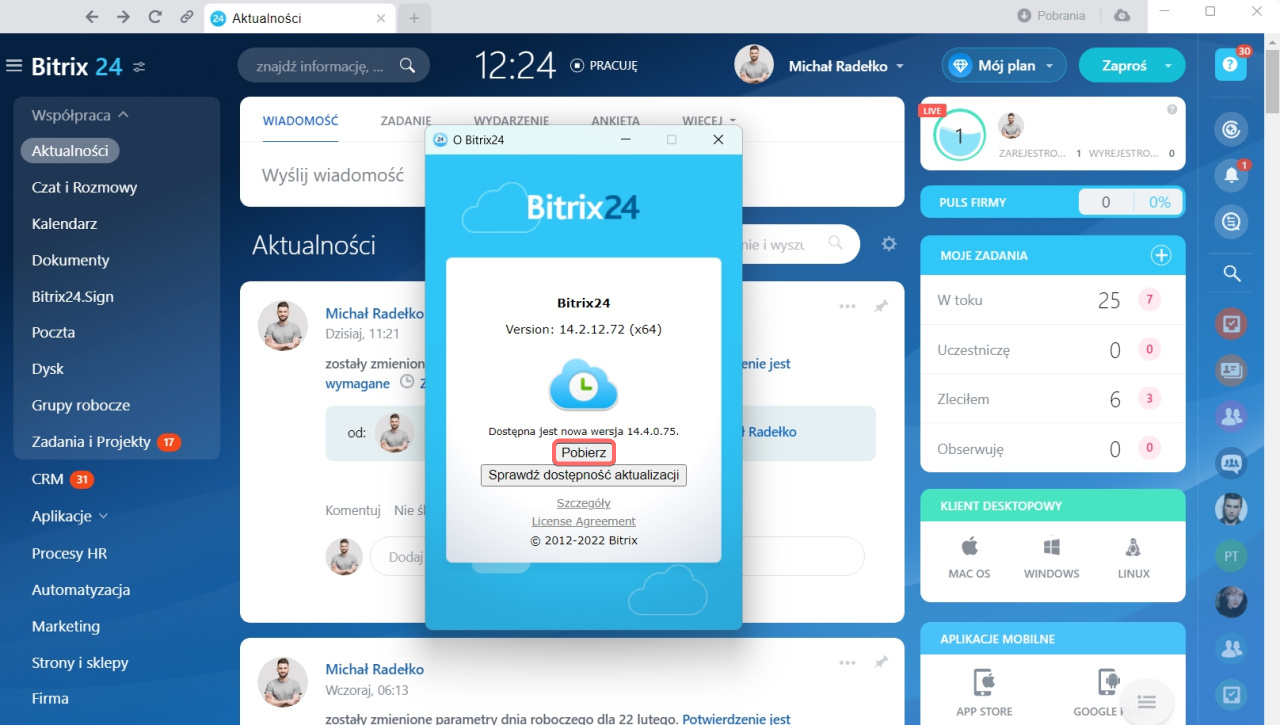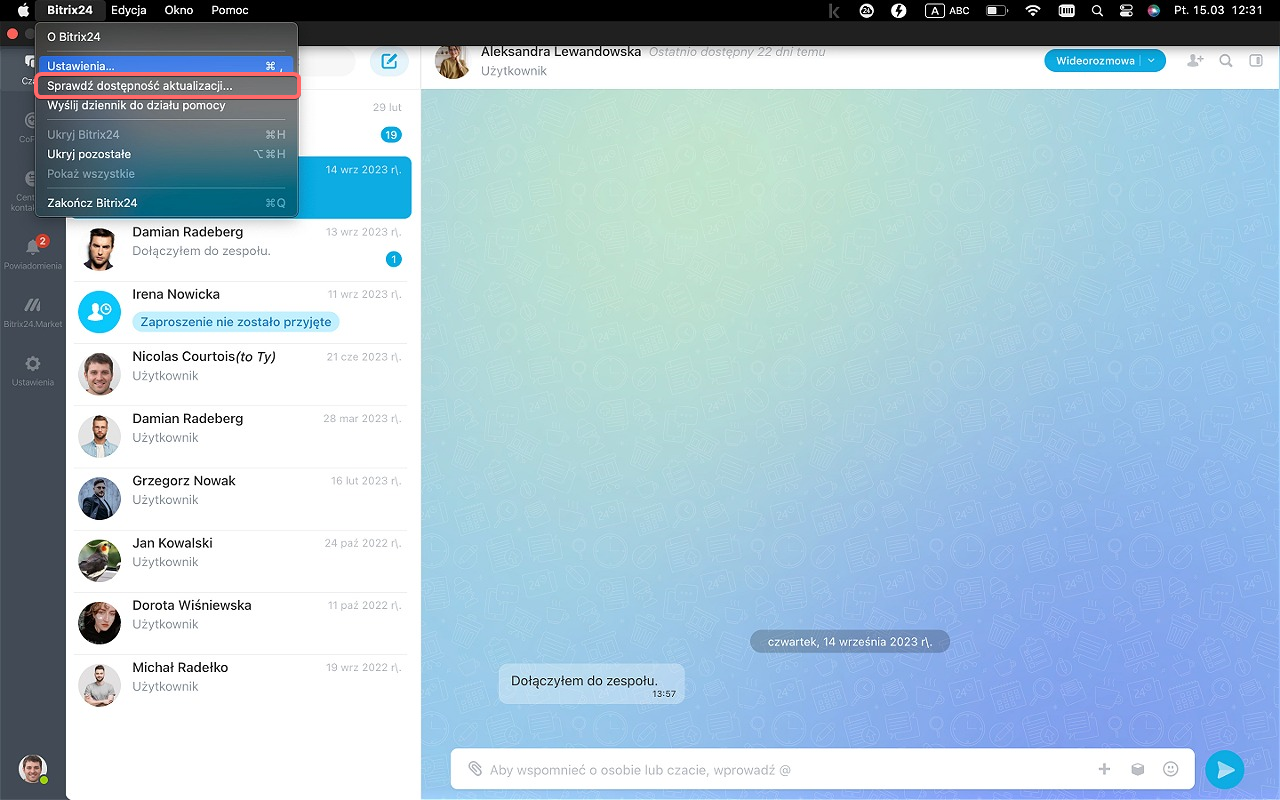Krótka odpowiedź
Windows. Kliknij przycisk chmury > trzy kropki > O Bitrix24.
macOS. O Bitrix24 > Sprawdź dostępność aktualizacji.
Szczegółowa odpowiedź
Aktualizacje są sprawdzane przy każdym uruchomieniu aplikacji Bitrix24. Jeśli przeoczysz prośbę o zainstalowanie nowej wersji, możesz zrobić to ręcznie.
Windows. Aby sprawdzić dostępność aktualizacji,
- Kliknij przycisk chmury w prawym górnym rogu Komunikatora Bitrix24
- W oknie, które zostanie otwarte, kliknij Trzy kropki (...)
- Wybierz O Bitrix24
Jeśli wersja jest nieaktualna, Bitrix24 zaproponuje pobranie nowej.
macOS. W menu O Bitrix24 kliknij Sprawdź dostępność aktualizacji. Jeśli wersja jest nieaktualna, Bitrix24 zaproponuje pobranie nowej.